Ajouter, modifier ou supprimer des barres d'erreur dans un graphique - Support de bureau
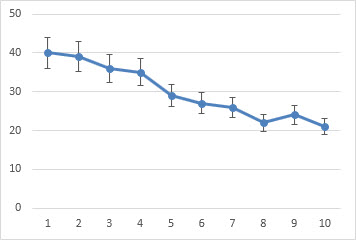
Vous pouvez utiliser des barres d'erreur dans la zone 2-D, bar, colonne, ligne, xy (nuage) et des graphiques à bulles. Dans les nuages de points et à bulles, vous pouvez afficher les barres d'erreur pour les valeurs x et y.
Cliquez sur les titres suivants pour plus d'informations.
Ajouter ou supprimer des barres d'erreur
Cliquez dans la carte.
Pour modifier la quantité d'erreur affiché, cliquez sur la flèche à côté d'erreur Bars. puis choisissez une option.
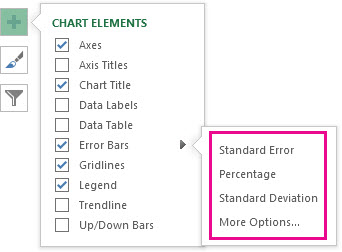
Choisissez une option barre d'erreur prédéfinie comme erreur standard. Pourcentage ou écart-type.
Choisissez Plus d'options pour définir vos propres quantités de barres d'erreur, puis sous barre verticale d'erreur ou barre d'erreur horizontale. choisir les options que vous voulez. Ceci est également là que vous pouvez changer la direction, le style final des barres d'erreur, ou créer des barres d'erreur personnalisés.
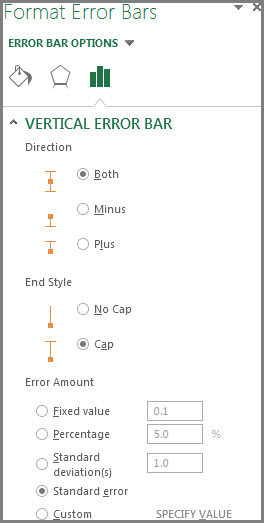
Note: La direction des barres d'erreur dépend du type de carte que vous utilisez. les nuages de points peuvent afficher les barres d'erreur horizontale et verticale. Vous pouvez supprimer l'une de ces barres d'erreur en les sélectionnant, puis en appuyant sur Supprimer.
équations d'examen pour le calcul des montants d'erreur
Les gens demandent souvent comment Excel calcule les montants d'erreur. Excel utilise les équations suivantes pour calculer les erreurs standard et les montants qui sont Écart type indiqués sur le tableau.
Le domaine 2-D, bar, colonne, ligne, xy (nuage), ou d'un diagramme à bulles, effectuer l'une des opérations suivantes:
Pour ajouter des barres d'erreur à toutes les séries de données dans le graphique, cliquez sur la zone graphique.
Pour ajouter des barres d'erreur à un point de données sélectionné ou d'une série de données, cliquez sur le point de données ou d'une série de données que vous voulez, ou procédez comme suit pour le sélectionner dans une liste d'éléments de tableau:
Cliquez dans la carte.
Cela affiche les Outils de graphique. ajouter la conception. Disposition. et les onglets Format.
Dans l'onglet Format, dans le groupe de sélection actuel, cliquez sur la flèche à côté de la zone graphique Eléments, puis cliquez sur l'élément graphique que vous voulez.
Dans l'onglet Mise en page, dans le groupe d'analyse, cliquez sur Barres d'erreur.
Effectuez l'une des actions suivantes:
Cliquez sur une option de barre d'erreur prédéfinie, tels que les barres d'erreur avec erreur standard. Barres d'erreur avec pourcentage. ou des barres d'erreur avec un écart type.
Cliquez sur Plus d'erreur Options Bar. puis sous les barres d'erreur verticales ou horizontales Barres d'erreur. cliquez sur les options de quantité d'affichage et erreur que vous souhaitez utiliser.
Note: La direction des barres d'erreur dépend du type de graphique de votre thème natal. Pour les nuages de points, les deux barres d'erreur horizontales et verticales sont affichées par défaut. Vous pouvez supprimer l'une de ces barres d'erreur en les sélectionnant, puis en appuyant sur SUPPR.
Modifier l'affichage des barres d'erreur
Sur une zone 2-D, bar, colonne, ligne, xy (nuage) ou graphique à bulles, cliquez sur les barres d'erreur, le point de données, ou la série de données qui a les barres d'erreur que vous souhaitez modifier, ou procédez comme suit pour les sélectionner dans une liste d'éléments de tableau:
Cliquez dans la carte.
Cela affiche les Outils de graphique. ajouter la conception. Disposition. et les onglets Format.
Dans l'onglet Format, dans le groupe de sélection actuel, cliquez sur la flèche à côté de la zone graphique Eléments, puis cliquez sur l'élément graphique que vous voulez.
Dans l'onglet Mise en page, dans le groupe d'analyse, cliquez sur Barres d'erreur. puis cliquez sur Plus d'erreur Options Bar.
Sous Affichage. cliquez sur la direction de la barre d'erreur et le style final que vous souhaitez utiliser.
Modifier les options de quantité d'erreur
Sur une zone 2-D, bar, colonne, ligne, xy (nuage) ou graphique à bulles, cliquez sur les barres d'erreur, le point de données, ou la série de données qui a les barres d'erreur que vous souhaitez modifier, ou procédez comme suit pour les sélectionner dans une liste d'éléments de tableau:
Cliquez dans la carte.
Cela affiche les Outils de graphique. ajouter la conception. Disposition. et les onglets Format.
Dans l'onglet Format, dans le groupe de sélection actuel, cliquez sur la flèche à côté de la zone graphique Eléments, puis cliquez sur l'élément graphique que vous voulez.
Dans l'onglet Mise en page, dans le groupe d'analyse, cliquez sur Barres d'erreur. puis cliquez sur Plus d'erreur Options Bar.
Sous Montant d'erreur. faire un ou plusieurs des éléments suivants:
Pour utiliser une autre méthode pour déterminer la quantité d'erreur, cliquez sur la méthode que vous souhaitez utiliser, puis spécifiez le montant d'erreur.
Pour utiliser des valeurs personnalisées pour déterminer la quantité d'erreur, cliquez sur Personnaliser. puis procédez comme suit:
Cliquez sur Spécifier la valeur.
Dans les zones Erreur valeur positive et négative erreur Valeur, spécifiez la plage de feuille de calcul que vous souhaitez utiliser en tant que valeurs de quantité d'erreur, ou tapez les valeurs que vous souhaitez utiliser, séparés par des virgules. Par exemple, tapez 0,4, 0,3, 0,8.
Conseil: Pour spécifier la plage de feuille de calcul, vous pouvez cliquer sur le bouton de dialogue Collapse. puis sélectionnez les données que vous souhaitez utiliser dans la feuille de calcul. Cliquez sur le bouton de dialogue Réduire à nouveau pour revenir à la boîte de dialogue.